首先我们需要下载几何画板,下载解压后双击“Sketchpad_Trial.exe”出现安装界面:
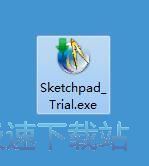
我们进入了几何画板的安装向导。这个向导将指导你完成几何画板的安装进程。在开始安装之前,建议先关闭其他所有应用程序。这样安装程序就可以替换和更新文件而不需要重启电脑。警告:本软件受版权法和相关国际法律条约保护。未经授权擅自复制或传播本程序部分或全部内容,将可能受到严厉的民事及刑事制裁及法律范围内比较大程度的起诉。点击下一步继续安装进程;

接下来我们需要阅读几何画板的许可协议。请阅读以下许可协议。在继续安装之前,你必须接受此协议的条款。点击我接受继续安装进程;
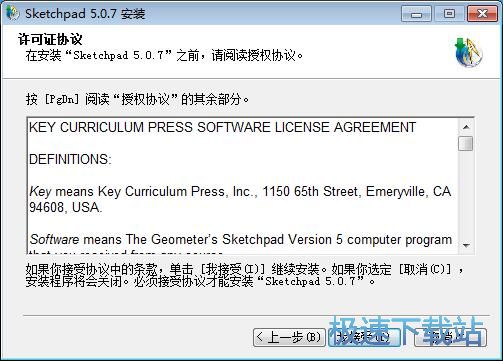
我们需要确定几何画板的安装路径,安装程序有默认的安装路径:C:\Program Files\Sketchpad。安装几何画板至少需要91.4MB的磁盘空间。需要修改路径的朋友可以点击浏览,选择需要安装的文件夹后,点击确定就可以修改安装路径了。点击安装就可以开始将几何画板安装到电脑中了;
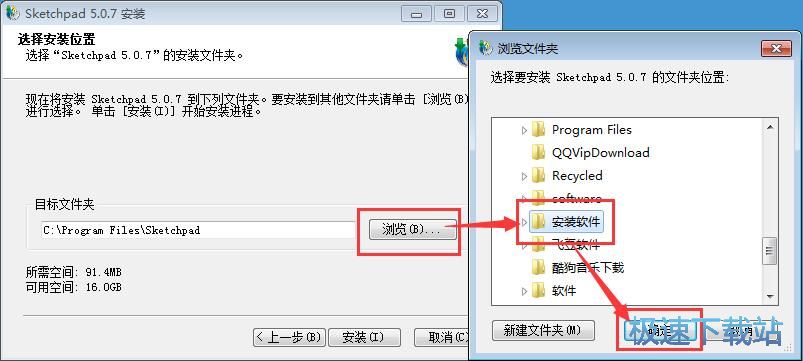
正在安装几何画板,安装程序正在将几何画板的文件安装到指定文件夹中;
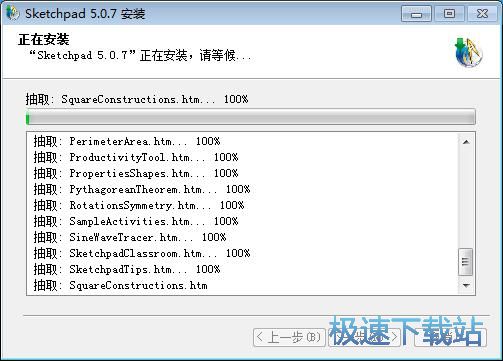
安装完成,安装程序已经成功在您的电脑上安装了几何画板。安装向导会提示几何画板安装完成。这里有一个勾选项,运行Sketchpad 。如果不需要执行,取消勾选即可。点击完成就可以退出安装向导。
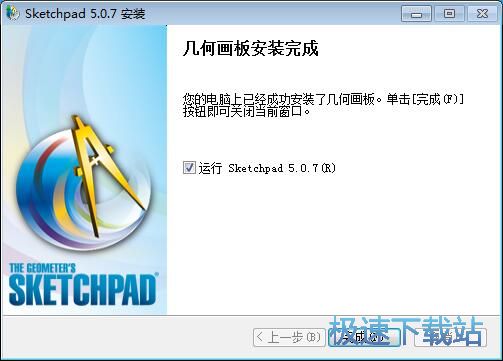
几何画板的安装教程就讲解到这里,希望对你们有帮助,感谢你对极速下载站的支持!